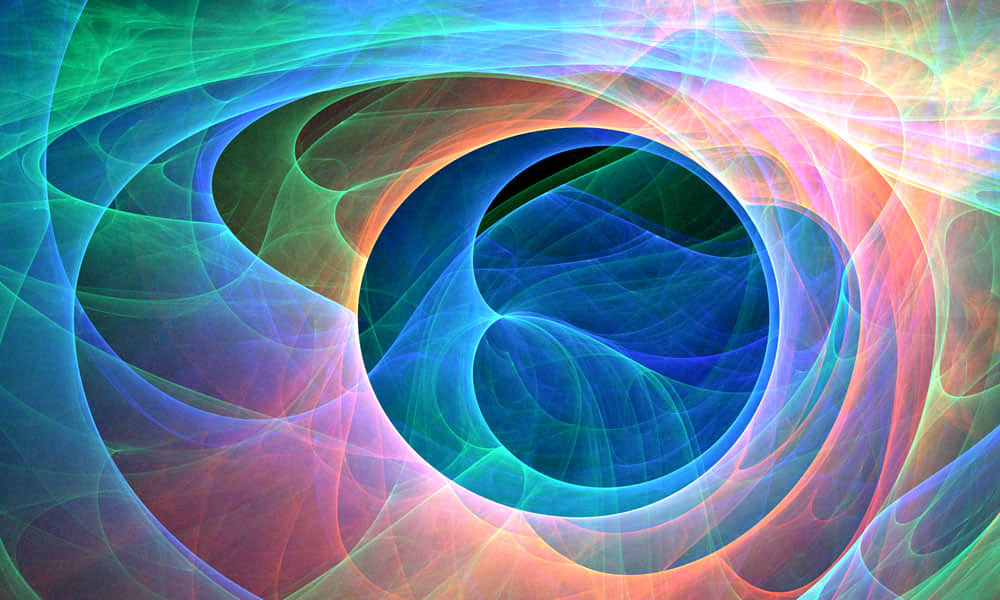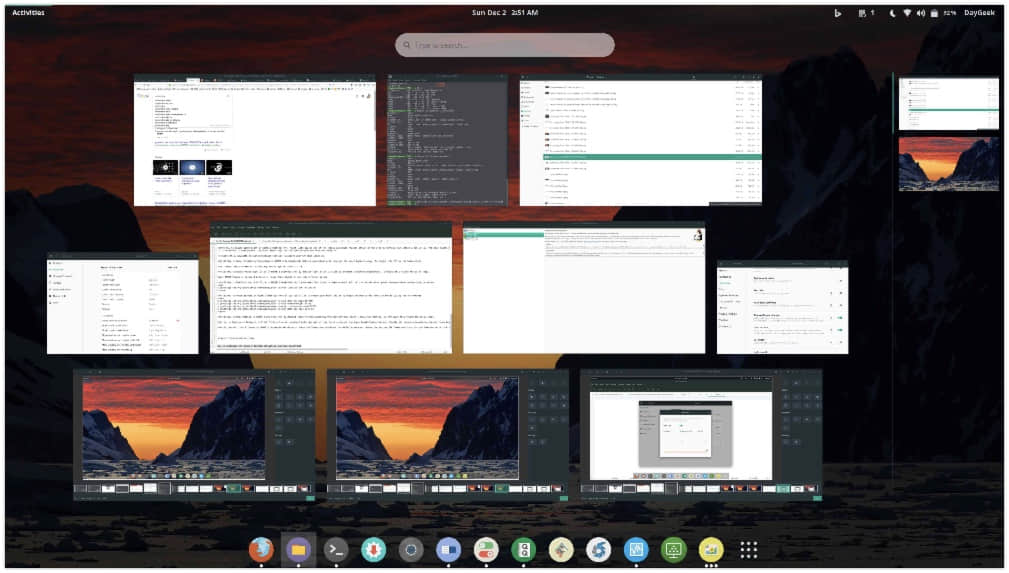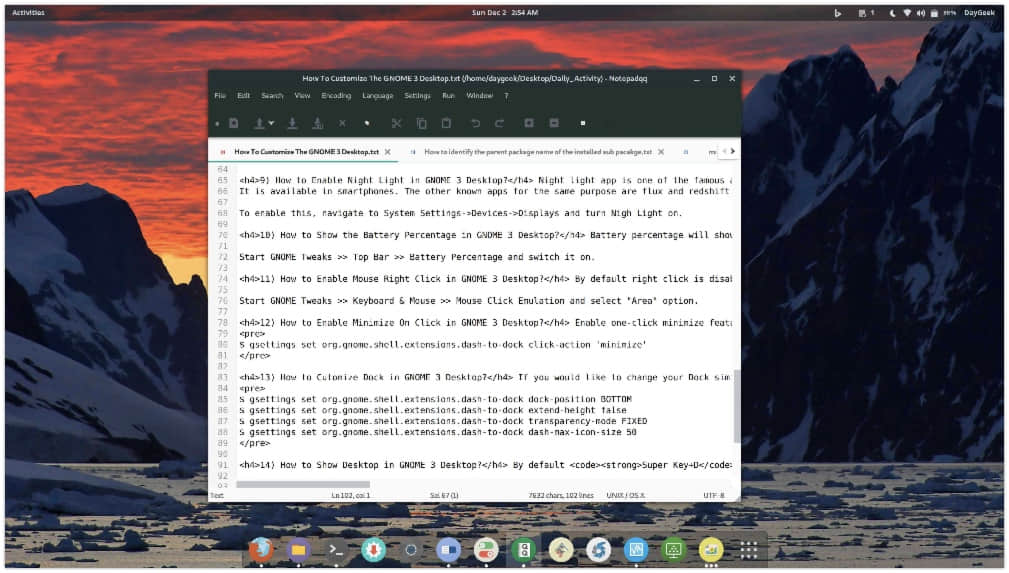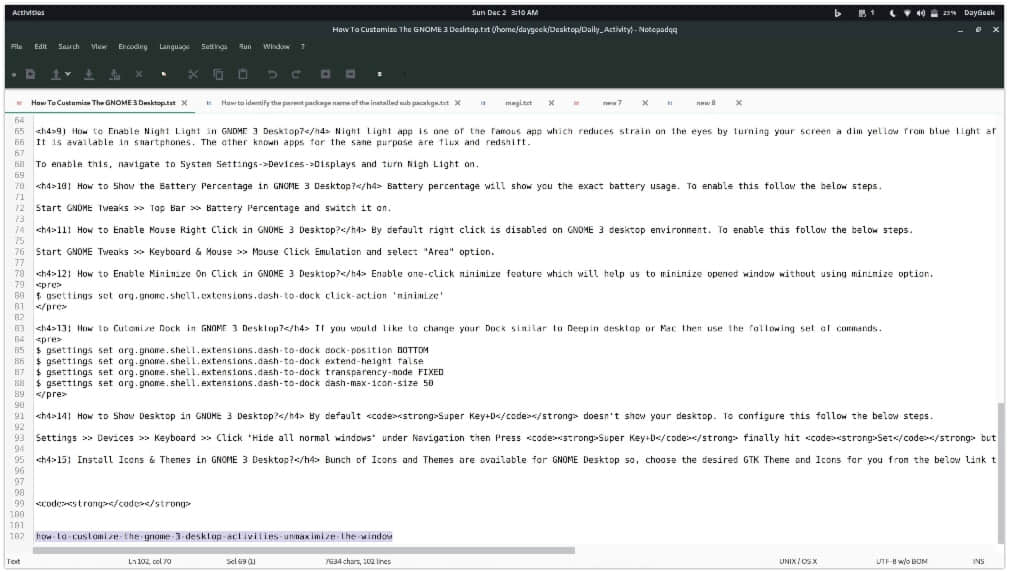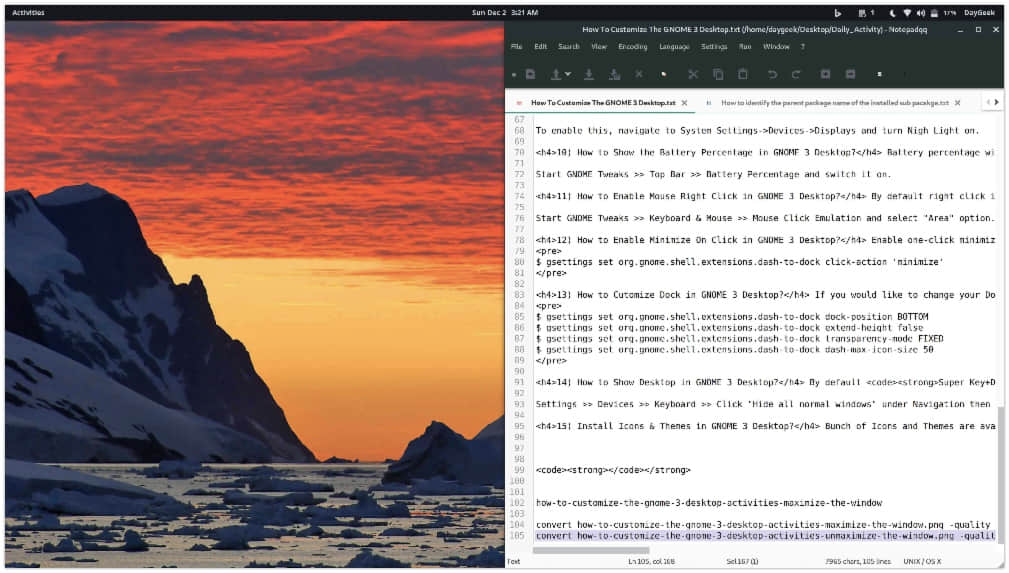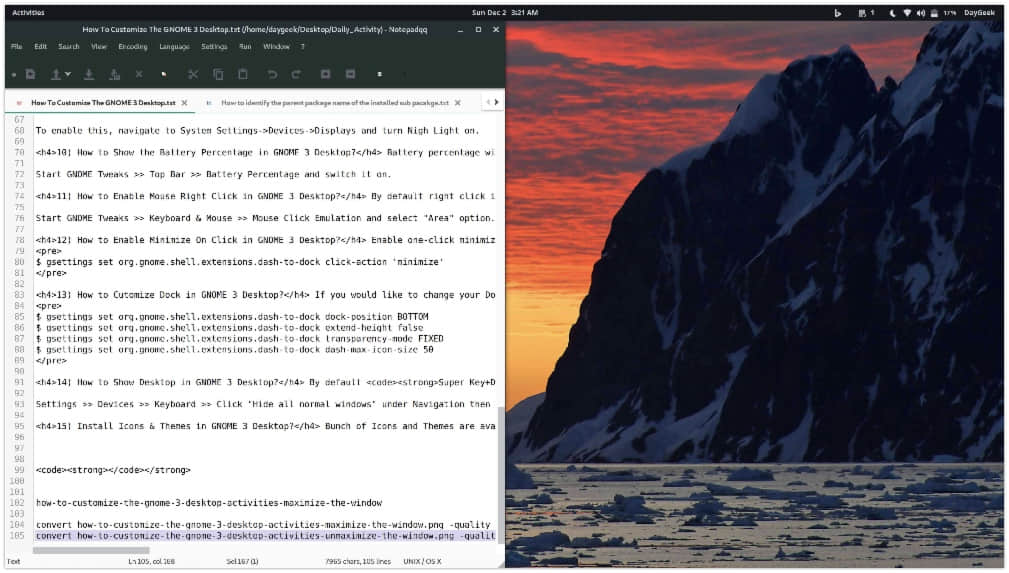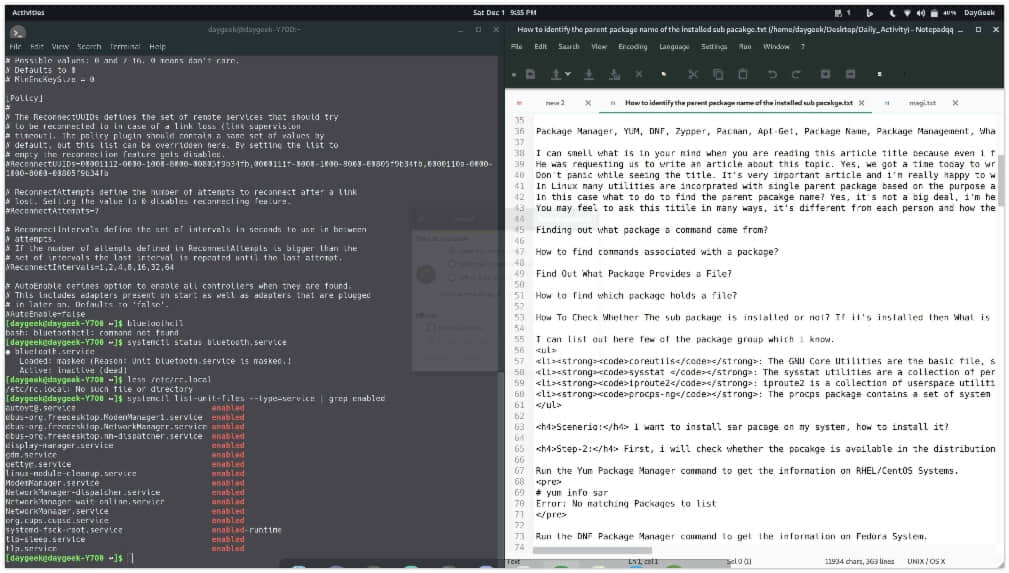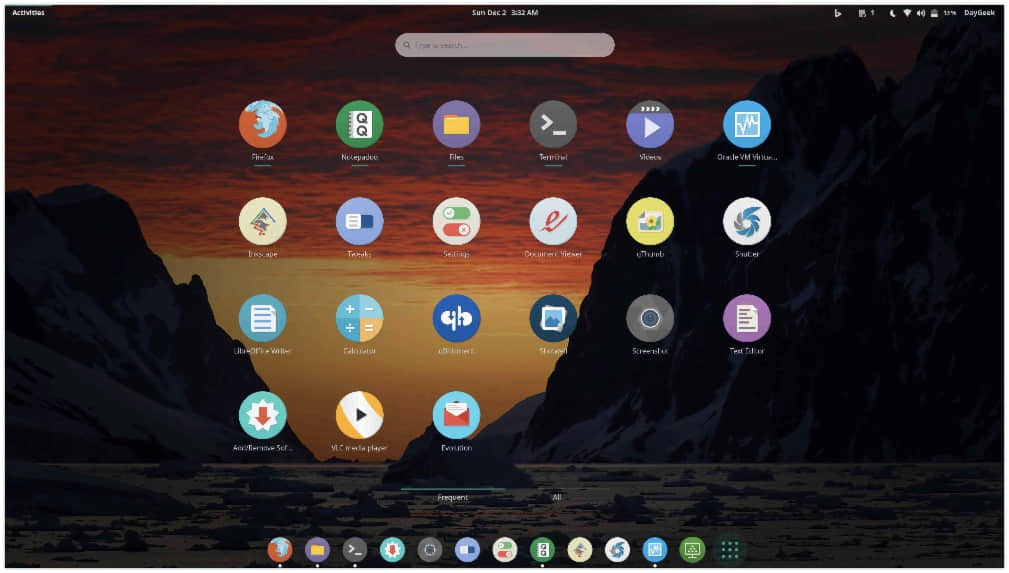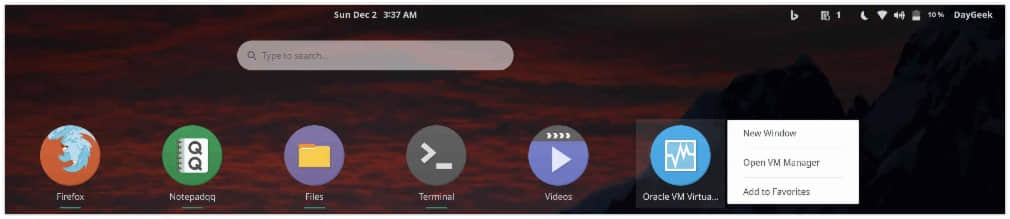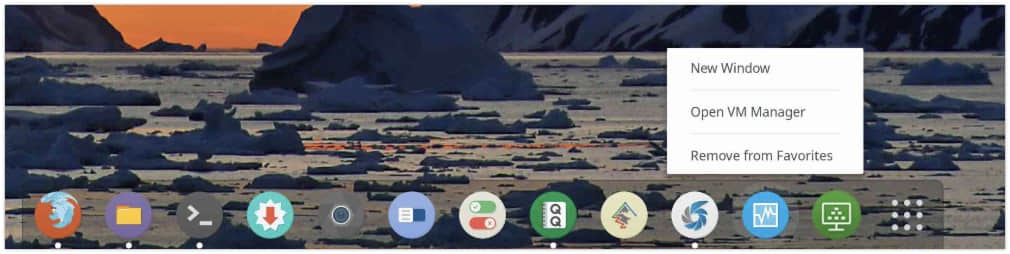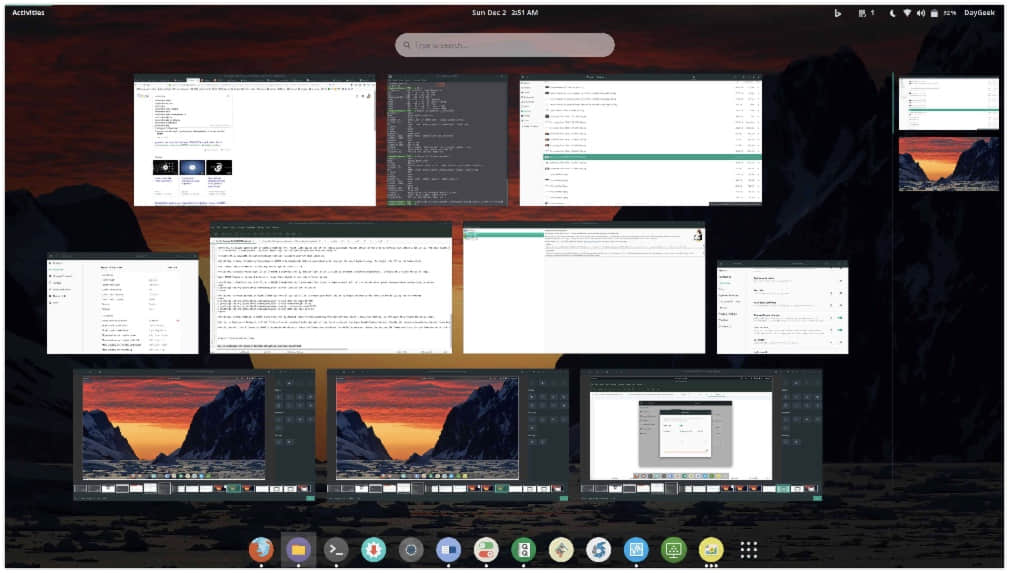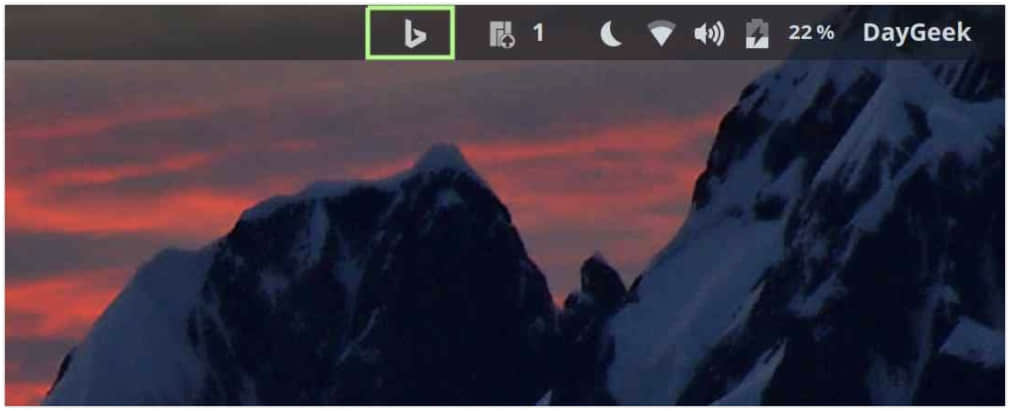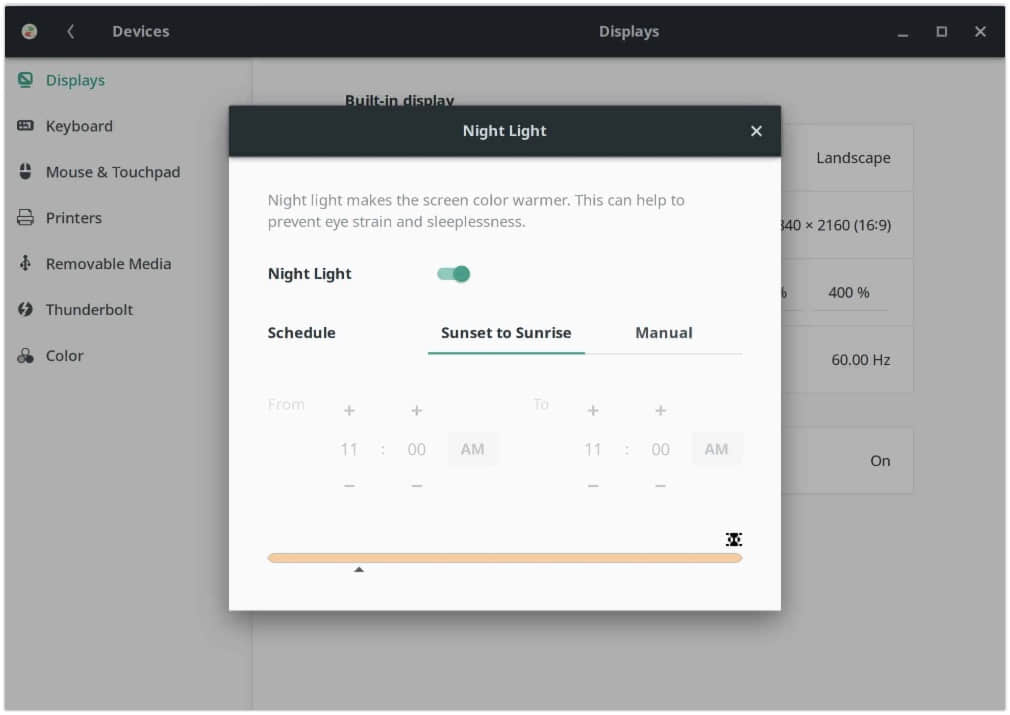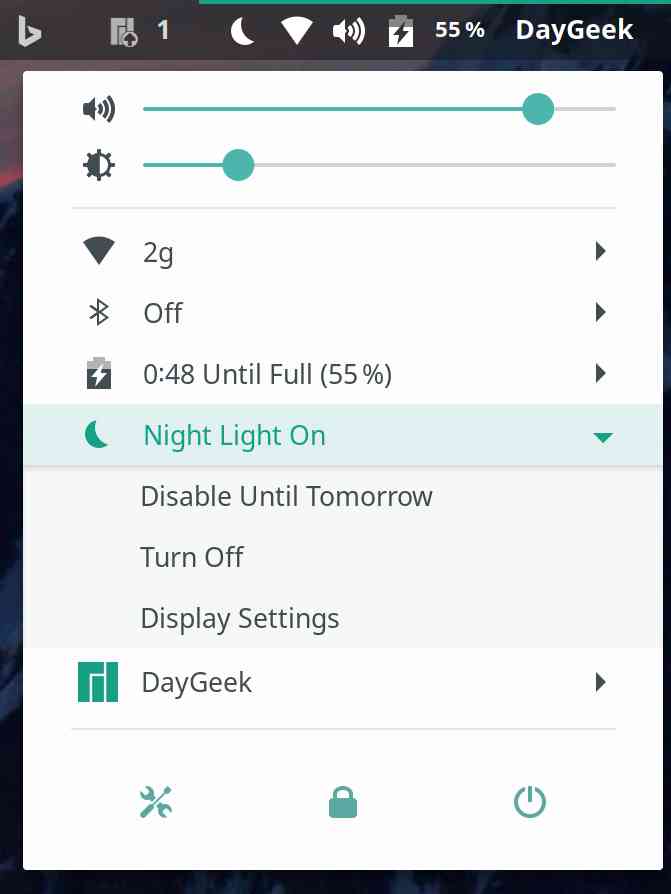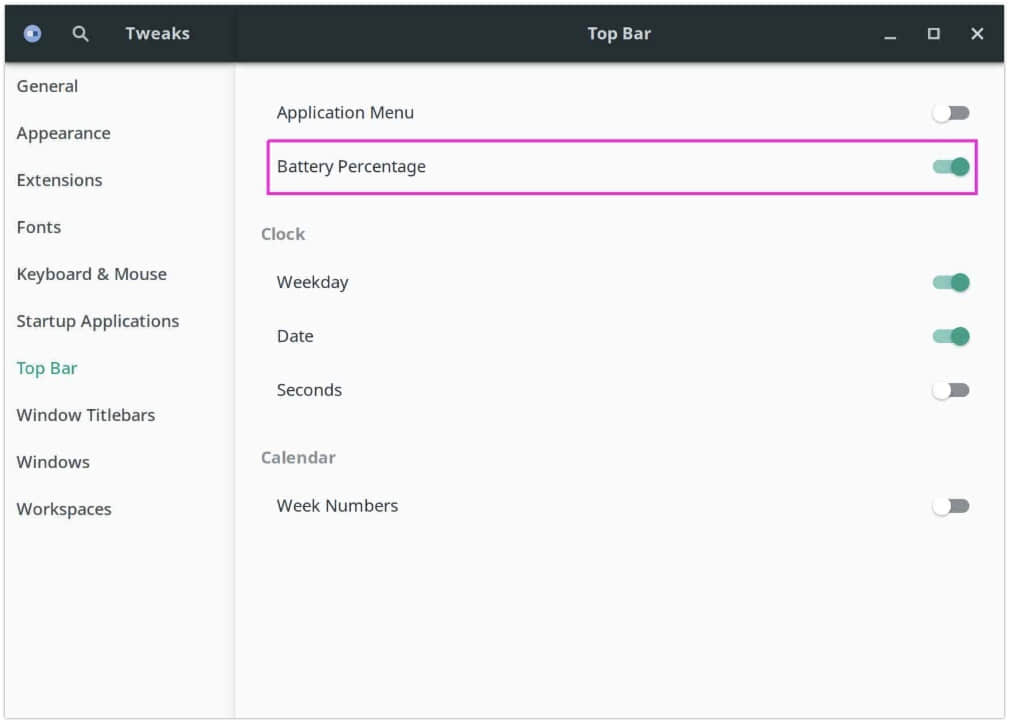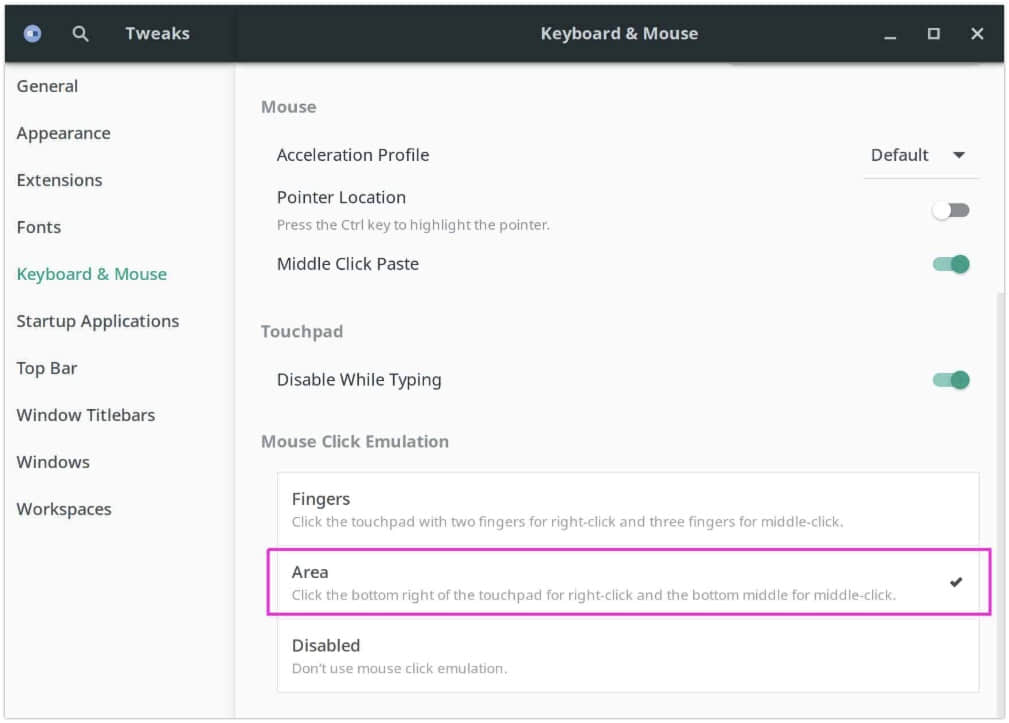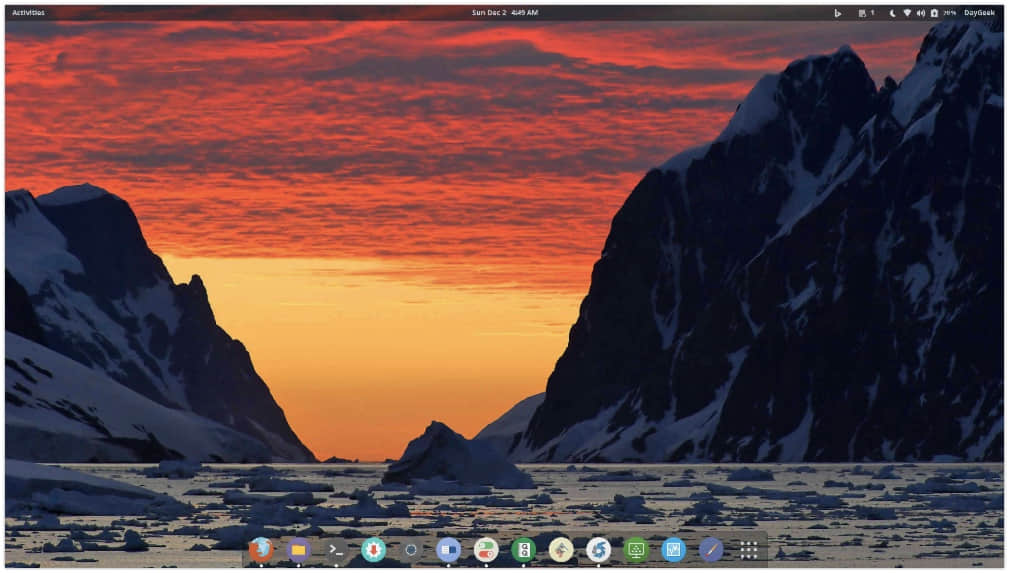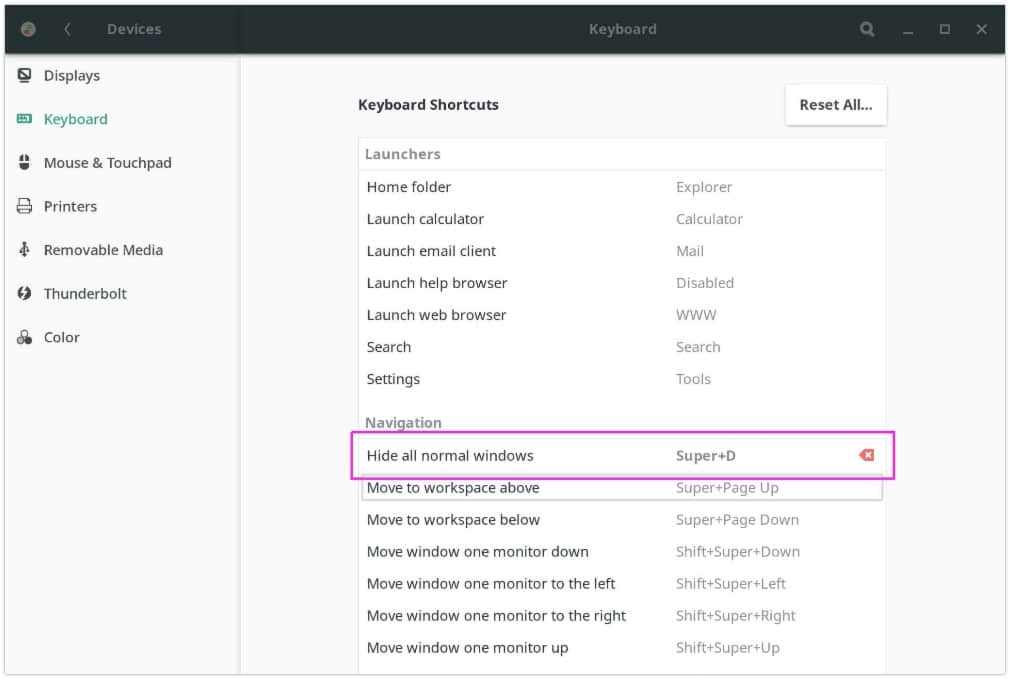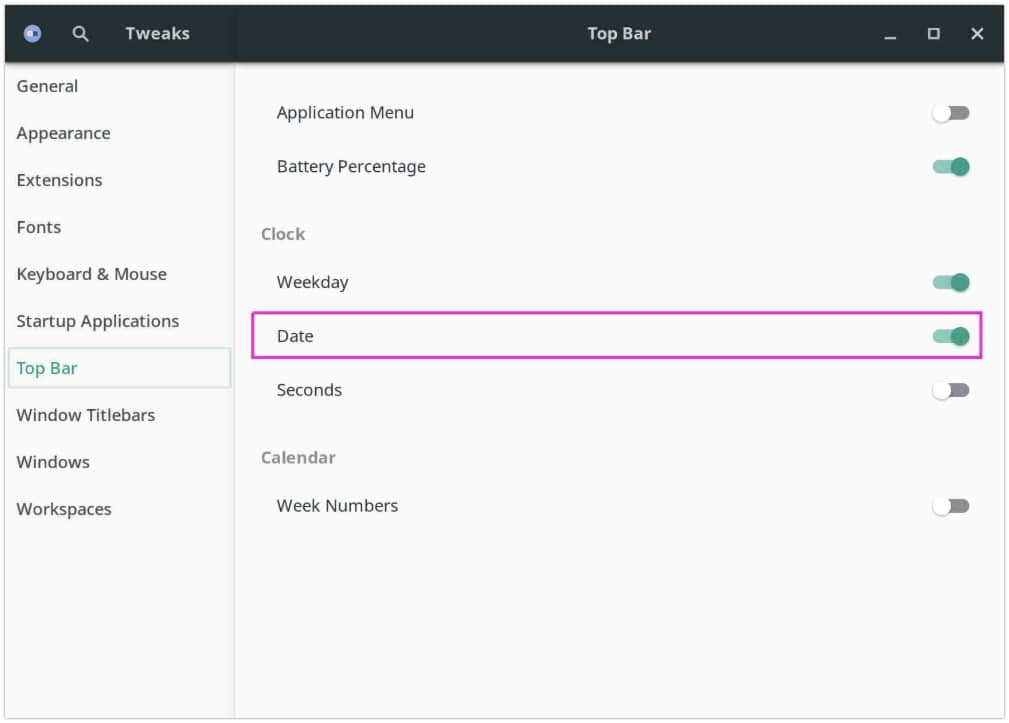使用 sed 命令查找和替换文件中的字符串的 16 个示例

当你在使用文本文件时,很可能需要查找和替换文件中的字符串。sed 命令主要用于替换一个文件中的文本。在 Linux 中这可以通过使用 sed 命令和 awk 命令来完成。
在本教程中,我们将告诉你使用 sed 命令如何做到这一点,然后讨论讨论 awk 命令相关的。
sed 命令是什么
sed 命令表示 Stream Editor(流编辑器),用来在 Linux 上执行基本的文本操作。它可以执行各种功能,如搜索、查找、修改、插入或删除文件。
此外,它也可以执行复杂的正则表达式匹配。
它可用于以下目的:
- 查找和替换匹配给定的格式的内容。
- 在指定行查找和替换匹配给定的格式的内容。
- 在所有行查找和替换匹配给定的格式的内容。
- 搜索并同时替换两种不同的模式。
本文列出的十五个例子可以帮助你掌握 sed 命令。
如果要使用 sed 命令删除文件中的行,去下面的文章。
注意:由于这是一篇演示文章,我们使用不带 -i 选项的 sed 命令,该选项会在 Linux 终端中删除行并打印文件内容。
但是,在实际环境中如果你想删除源文件中的行,使用带 -i 选项的 sed 命令。
常见的 sed 替换字符串的语法。
sed -i 's/Search_String/Replacement_String/g' Input_File首先我们需要了解 sed 语法来做到这一点。请参阅有关的细节。
sed:这是一个 Linux 命令。-i:这是sed命令的一个选项,它有什么作用?默认情况下,sed打印结果到标准输出。当你使用sed添加这个选项时,那么它会在适当的位置修改文件。当你添加一个后缀(比如,-i.bak)时,就会创建原始文件的备份。s:字母s是一个替换命令。Search_String:搜索一个给定的字符串或正则表达式。Replacement_String:替换的字符串。g:全局替换标志。默认情况下,sed命令替换每一行第一次出现的模式,它不会替换行中的其他的匹配结果。但是,提供了该替换标志时,所有匹配都将被替换。/:分界符。Input_File:要执行操作的文件名。
让我们来看看文件中用sed命令来搜索和转换文本的一些常用例子。
我们已经创建了用于演示的以下文件。
# cat sed-test.txt
1 Unix unix unix 23
2 linux Linux 34
3 linuxunix UnixLinux
linux /bin/bash CentOS Linux OS
Linux is free and opensource operating system1) 如何查找和替换一行中“第一次”模式匹配
下面的 sed 命令用 linux 替换文件中的 unix。这仅仅改变了每一行模式的第一个实例。
# sed 's/unix/linux/' sed-test.txt
1 Unix linux unix 23
2 linux Linux 34
3 linuxlinux UnixLinux
linux /bin/bash CentOS Linux OS
Linux is free and opensource operating system2) 如何查找和替换每一行中“第 N 次”出现的模式
在行中使用/1、/2……/n 等标志来代替相应的匹配。
下面的 sed 命令在一行中用 linux 来替换 unix 模式的第二个实例。
# sed 's/unix/linux/2' sed-test.txt
1 Unix unix linux 23
2 linux Linux 34
3 linuxunix UnixLinux
linux /bin/bash CentOS Linux OS
Linux is free and opensource operating system3) 如何搜索和替换一行中所有的模式实例
下面的 sed 命令用 linux 替换 unix 格式的所有实例,因为 g 是一个全局替换标志。
# sed 's/unix/linux/g' sed-test.txt
1 Unix linux linux 23
2 linux Linux 34
3 linuxlinux UnixLinux
linux /bin/bash CentOS Linux OS
Linux is free and opensource operating system4) 如何查找和替换一行中从“第 N 个”开始的所有匹配的模式实例
下面的 sed 命令在一行中替换从模式的“第 N 个”开始的匹配实例。
# sed 's/unix/linux/2g' sed-test.txt
1 Unix unix linux 23
2 linux Linux 34
3 linuxunix UnixLinux
linux /bin/bash CentOS Linux OS
Linux is free and opensource operating system5) 在特定的行号搜索和替换模式
你可以替换特定行号中的字符串。下面的 sed 命令用 linux 仅替换第三行的 unix 模式。
# sed '3 s/unix/linux/' sed-test.txt
1 Unix unix unix 23
2 linux Linux 34
3 linuxlinux UnixLinux
linux /bin/bash CentOS Linux OS
Linux is free and opensource operating system6) 在特定范围行号间搜索和替换模式
你可以指定行号的范围,以替换字符串。
下面的 sed 命令在 1 到 3 行间用 linux 替换 Unix 模式。
# sed '1,3 s/unix/linux/' sed-test.txt
1 Unix linux unix 23
2 linux Linux 34
3 linuxlinux UnixLinux
linux /bin/bash CentOS Linux OS
Linux is free and opensource operating system7) 如何查找和修改最后一行的模式
下面的 sed 命令允许你只在最后一行替换匹配的字符串。
下面的 sed 命令只在最后一行用 Unix 替换 Linux 模式。
# sed '$ s/Linux/Unix/' sed-test.txt
1 Unix unix unix 23
2 linux Linux 34
3 linuxunix UnixLinux
linux /bin/bash CentOS Linux OS
Unix is free and opensource operating system8) 在一行中如何只查找和替换正确的模式匹配
你可能已经注意到,子串 linuxunix 被替换为在第 6 个示例中的 linuxlinux。如果你只想更改正确的匹配词,在搜索串的两端用这个边界符 \b。
# sed '1,3 s/\bunix\b/linux/' sed-test.txt
1 Unix linux unix 23
2 linux Linux 34
3 linuxunix UnixLinux
linux /bin/bash CentOS Linux OS
Linux is free and opensource operating system9) 如何以不区分大小写来搜索与替换模式
大家都知道,Linux 是区分大小写的。为了与不区分大小写的模式匹配,使用 I 标志。
# sed 's/unix/linux/gI' sed-test.txt
1 linux linux linux 23
2 linux Linux 34
3 linuxlinux linuxLinux
linux /bin/bash CentOS Linux OS
Linux is free and opensource operating system10) 如何查找和替换包含分隔符的字符串
当你搜索和替换含分隔符的字符串时,我们需要用反斜杠 \ 来取消转义。
在这个例子中,我们将用 /usr/bin/fish 来替换 /bin/bash。
# sed 's/\/bin\/bash/\/usr\/bin\/fish/g' sed-test.txt
1 Unix unix unix 23
2 linux Linux 34
3 linuxunix UnixLinux
linux /usr/bin/fish CentOS Linux OS
Linux is free and opensource operating system上述 sed 命令按预期工作,但它看起来来很糟糕。 为了简化,大部分的人会用竖线 | 作为正则表达式的定位符。 所以,我建议你用它。
# sed 's|/bin/bash|/usr/bin/fish/|g' sed-test.txt
1 Unix unix unix 23
2 linux Linux 34
3 linuxunix UnixLinux
linux /usr/bin/fish/ CentOS Linux OS
Linux is free and opensource operating system11) 如何以给定的模式来查找和替换数字
类似地,数字可以用模式来代替。下面的 sed 命令以 [0-9] 替换所有数字为 number。
# sed 's/[0-9]/number/g' sed-test.txt
number Unix unix unix numbernumber
number linux Linux numbernumber
number linuxunix UnixLinux
linux /bin/bash CentOS Linux OS
Linux is free and opensource operating system12) 如何用模式仅查找和替换两个数字
如果你想用模式来代替两位数字,使用下面的 sed 命令。
# sed 's/\b[0-9]\{2\}\b/number/g' sed-test.txt
1 Unix unix unix number
2 linux Linux number
3 linuxunix UnixLinux
linux /bin/bash CentOS Linux OS
Linux is free and opensource operating system13) 如何用 sed 命令仅打印被替换的行
如果你想显示仅更改的行,使用下面的 sed 命令。
p- 它在终端上输出替换的行两次。-n- 它抑制由p标志所产生的重复行。
# sed -n 's/Unix/Linux/p' sed-test.txt
1 Linux unix unix 23
3 linuxunix LinuxLinux14) 如何同时运行多个 sed 命令
以下 sed 命令同时检测和置换两个不同的模式。
下面的 sed 命令搜索 linuxunix 和 CentOS 模式,用 LINUXUNIX 和 RHEL8 一次性更换它们。
# sed -e 's/linuxunix/LINUXUNIX/g' -e 's/CentOS/RHEL8/g' sed-test.txt
1 Unix unix unix 23
2 linux Linux 34
3 LINUXUNIX UnixLinux
linux /bin/bash RHEL8 Linux OS
Linux is free and opensource operating system下面的 sed 命令搜索替换两个不同的模式,并一次性替换为一个字符串。
以下 sed 的命令搜索 linuxunix 和 CentOS 模式,用 Fedora30 替换它们。
# sed -e 's/\(linuxunix\|CentOS\)/Fedora30/g' sed-test.txt
1 Unix unix unix 23
2 linux Linux 34
3 Fedora30 UnixLinux
linux /bin/bash Fedora30 Linux OS
Linux is free and opensource operating system15) 如果给定的模式匹配,如何查找和替换整个行
如果模式匹配,可以使用 sed 命令用新行来代替整行。这可以通过使用 c 标志来完成。
# sed '/OS/ c\
New Line
' sed-test.txt
1 Unix unix unix 23
2 linux Linux 34
3 linuxunix UnixLinux
New Line
Linux is free and opensource operating system16) 如何搜索和替换相匹配的模式行
在 sed 命令中你可以为行指定适合的模式。在匹配该模式的情况下,sed 命令搜索要被替换的字符串。
下面的 sed 命令首先查找具有 OS 模式的行,然后用 ArchLinux 替换单词 Linux。
# sed '/OS/ s/Linux/ArchLinux/' sed-test.txt
1 Unix unix unix 23
2 linux Linux 34
3 linuxunix UnixLinux
linux /bin/bash CentOS ArchLinux OS
Linux is free and opensource operating systemvia: https://www.2daygeek.com/linux-sed-to-find-and-replace-string-in-files/
作者:Magesh Maruthamuthu 选题:lujun9972 译者:Asche910 校对:wxy